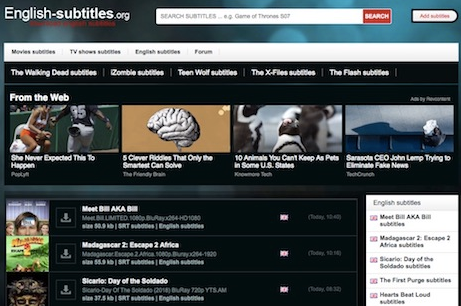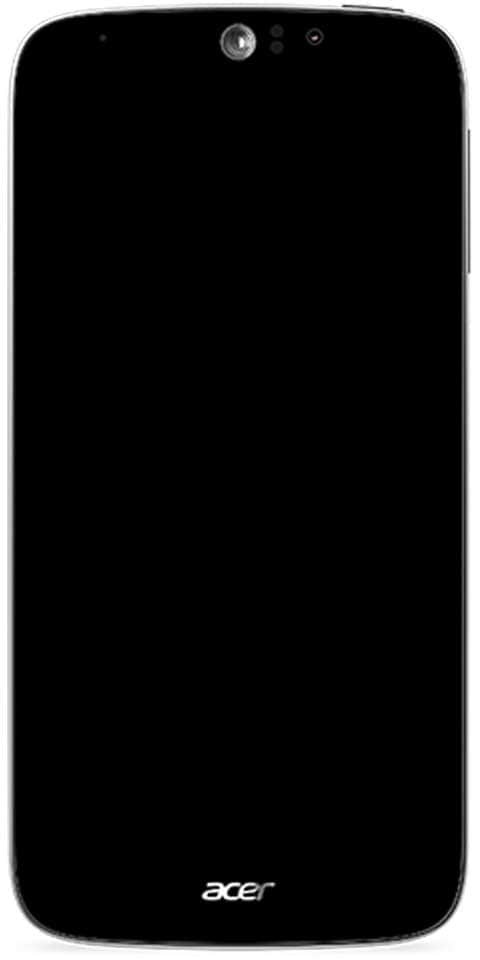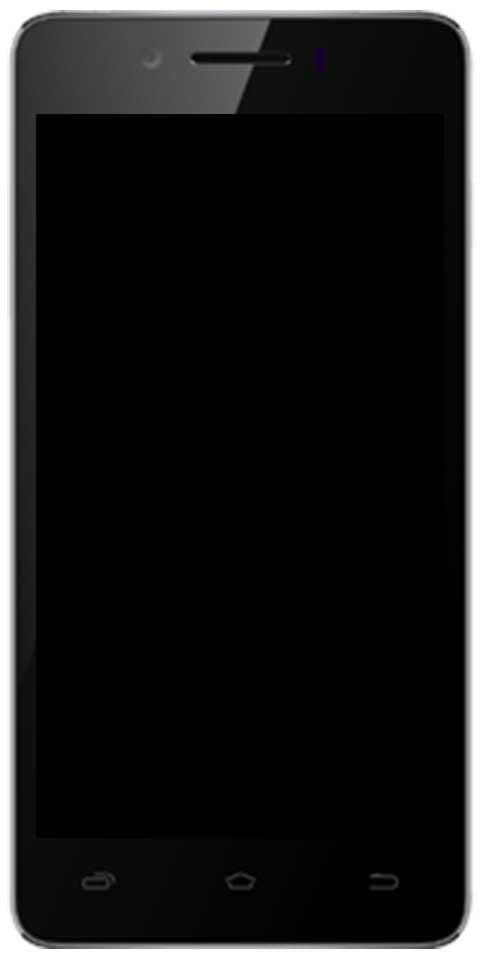Издание на Windows 10 Windows се нуждае от вашите текущи идентификационни данни

Получавате ли грешката „Windows се нуждае от текущите ви идентификационни данни“? Ако отговорът е да, останете тук, за да знаете причините и методите за разрешаване на проблема Windows_needs_your_current_ Идентификационни данни. Моля, заключете този компютър, след това го отключете с помощта на най-новата парола или смарт карта ’.
Проблемът е много досаден, тъй като дори след въвеждане на точните идентификационни данни човек получава такива подкани. В случай, че вашият мениджър за идентификационни данни на Windows се повреди или нещо се обърка с вашия потребителски акаунт. След това ще получите такива кодове за грешки. Основната причина за това не е известна. Но ако се опитвате да използвате едни и същи идентификационни данни на различен компютър, това може да е една от причините.
Вижте също: Грешка в Windows 10 „Не може да се откачи от лентата на задачите“ - Как да го поправите
Проблеми
Много потребители получават тази грешка всеки път, когато се опитват да използват ПИН вместо парола. След като влязат в системата чрез парола, тя не показва нищо, но всеки път, когато се опитат да използват ПИН, съобщението подканва и казва, че Windows се нуждае от вашите текущи идентификационни данни.
В много случаи, ако влизате с парола или потребителско име, заключвате ги и след това отново отключвате, те получават такова съобщение за грешка. Е, има много неочаквани причини зад този проблем, както е показано по-долу.
- Неизправна система
- Неправилно конфигурирана групова политика
- Непотвърден потребителски акаунт
Проблеми и причини (Windows се нуждае от вашите текущи идентификационни данни):
Windows се нуждае от текущи идентификационни данни, включително различни проблеми. Този раздел включва повечето от тях. Това е един и същ проблем с различни имена, използвани за търсене. Решенията, дадени в тази статия, са приложими и за следните свързани проблеми.
Windows се нуждае от вашите текущи идентификационни данни за:
- Windows 10: Тук, Windows 10 потребителите получават това съобщение за грешка. Винаги, когато въвеждат текущи идентификационни данни, те получават това. Препоръчваме ви да проверите отново вашите идентификационни данни.
- Заключен профил: Тук акаунтът на потребителя получава заключване и все още идва текстово съобщение с искане за текущи идентификационни данни. Това се дължи на неправилно конфигурираната групова политика. Не се притеснявайте от нашия набор от процедури за отключване на идентификационните данни на Windows.
- VPN: Това е същият въпрос, който споменахме по-рано. Е, причината може да е вашата дефектна система. Използвайте метода един по един, за да го разрешите. Също така, уверете се, че сте инсталирали добър антивирус на вашия компютър, за да избегнете тези проблеми.
Освен това;
- След това Windows се нуждае от вашите текущи идентификационни данни: Това е доста подобно на горното, потребителят получава съобщение за Windows 10, което се нуждае от вашите текущи идентификационни данни. След това тя се заключва сама. Основната причина е вашата групова политика или потребителски акаунт. Просто използвайте нашите решения, за да отключите текущите идентификационни данни.
- Kerberos: Е, Kerberos е известен и със своя автентичен протокол за защитена мрежа. Дори това показва такова съобщение. Това означава, че има някаква заплаха за неприкосновеността на личния живот или сигурността. Използвайте нашето решение, за да се уверите в автентичността на комуникиращите възли, за да разрешите този ред.
- Съдържанието не можа да бъде достъпно чрез настоящите ви пълномощия: В много случаи Windows 10 все още иска удостоверения. Някои специфични съдържания показват това съобщение за грешка непрекъснато. Така че всичко, което трябва да направите, е да се заемете с това решение, за да се отървете от този ред.
- Напомнянето за влизане в Windows продължава да се показва: Това е доста досадно, тъй като се появява, докато не се докопате до него. Може би вашият прозорец не е неправилно конфигуриран груповата политика е основната причина. Преминете с различни методи за разрешаването му.
Вижте също: Как да коригирам OneDrive Sync, чакащ проблем в Windows 10
Основен метод за отстраняване на неизправности:
Търсите как да разрешите Windows се нуждае от вашите текущи идентификационни данни с помощта на основния метод? Изпълнението на антивирусния софтуер за пълно сканиране на вашия компютър може да бъде решението тук. Хайде да разгледаме:
проблеми с pnp устройства
-
Проверете вируса или неизправността
В случай, че във вашия компютър има някакъв вирус или грешка, той просто изпълнява своите програми от фона. Вирусите поемат пълен контрол над функциите на вашия компютър бавно и след това причиняват неочаквани грешки, като Windows се нуждае от вашите текущи идентификационни данни.
Ако нямате никакъв вирус, компютърът ви може да се повреди. Защитната стена на Windows е най-добрият избор, но понякога се проваля със силна вирусна атака. Препоръчваме ви да отворите антивирусен софтуер на трета страна и да извършите цялостно сканиране на системата. Ако възникне злонамерен софтуер, просто го премахнете. Много пъти ремонтът не работи. След като го завършите, рестартирайте компютъра си.
Този метод работи за някои потребители; може би сте един от тях. Ако това не работи, преминете към другия раздел Разширено отстраняване на неизправности.
Как да коригирам нуждите на Windows за текущите ви идентификационни данни:

Тук обсъждаме различни решения като Промяна на конфигурацията на груповите правила. Защото в случай, че има някаква промяна в груповата политика, възниква грешката. Друг метод е да се потвърди повторно потребителския акаунт, когато понякога автентичността е изложена на риск.
- Fix-1: Променете конфигурацията на груповите правила
- Fix-2: Потвърдете отново вашия потребителски акаунт
- Fix-3: Активна пробна версия на Windows
- Fix-4: Ultimate Fix: Възстановяване на системата
Fix-1: Променете конфигурацията на груповите правила
Това решение е за Windows 10 Pro и по-нови варианти на свързани домейни. Груповата политика играе съществена роля в системата на Windows. Той включва автентични записи, необходими на системата по време на комуникация. Ако някой бъде неправилно конфигуриран, ще получите неочаквано съобщение за грешка. В незначителни ситуации е достатъчно да ги промените отново по подразбиране, за да разрешите грешката.
Преминете към нашето ръководство стъпка по стъпка, за да коригирате неправилно конфигурираните групови правила в Windows 10:
- Кликнете върху клавиша с логото на Windows, използвайки Alphabet R, за да получите полето за изпълнение на екрана.
- Сега преминете към даденото пространство и въведете Gpedit.Msc, след което щракнете върху OK. Тъй като ще извади прозореца за редактор на локални групови правила на вашия дисплей.
- Сега от левия прозорец просто кликнете върху Computer Configuration и след това щракнете двукратно върху Administrative Templets
- След това изберете Система и след това щракнете върху Вход, наличен в списъка
- След това преминете към десния прозорец и след това финирайте изявлението „Винаги чакайте мрежата при стартиране и влизане на компютър“, налично там.
- Ако е включен, просто щракнете двукратно върху него, за да деактивирате. Или изберете да го зададете на Not Configured. След това кликнете върху Прилагане, след това върху OK, за да завършите.
- Вече можете да излезете от прозореца, след което рестартирайте Windows 10.
Когато системата ви разреши, проверете дали проблемът е разрешен или не. Ако все пак се случи, преминете към другия метод!
Вижте също: Новите условия на услугите на WhatsApp и кои са най-добрите ви алтернативи
Fix 2: Потвърдете отново вашия потребителски акаунт
Ако успешно влезете, като използвате същия акаунт в различни системи. Тогава може да има проблем с удостоверяването. Много потребители са направили това и след известно време се сблъскват с тези съобщения за грешка, които се появяват пред тях.
Не само това, може би акаунтът ви застрашава стените за сигурност. Трябва да проверите, за да го проверите, за да разрешите проблема с текущите ви идентификационни данни на Windows. Много потребители са намерили този лесен хак за полезен за отстраняване на проблема.
- Просто щракнете върху клавиша на Windows, за да получите менюто 'Старт'. След това се насочете към лявата страна, проверете иконата на потребителския профил.
- След като получите тази икона, просто щракнете с десния бутон върху нея и след това изберете опцията Промяна на настройките на акаунта.
- След това преминете към опцията Your Info, дадена в левия прозорец.
- Сега от десния прозорец ще видите връзка за потвърждение. Просто кликнете върху него. След това ще получите подкани на екрана, просто ги следвайте и след това продължете. Изчакайте известно време, докато приключи цялата процедура.
- Когато приключи, просто рестартирайте компютъра си с Windows 10.
След като системата ви активира, тогава се надяваме, че можете успешно да влезете, без да получавате грешката „ Windows се нуждае от вашите текущи пълномощия, след което е заключен. Ако проблемът все още не е решен, преминете към следващото решение, за да проверите състоянието си на активиране на Windows ’.
Fix 3: Активен пробният вариант на Windows
Това е друг най-ефективен метод, който лесно може да реши проблема ви. Хайде да разгледаме дълбоко:
- Щракнете върху клавиша с лого на Windows, използвайки I, за да се покаже прозорецът за настройки.
- След това кликнете върху опцията Актуализиране и защита.
- Сега кликнете върху опцията за активиране, която е налична в левия прозорец.
- Можете също да кликнете върху изявлението за промяна на опцията за ключ на продукта, налично в десния екран.
- Появява се екран, просто въведете VK7JG-NPHTM-C97JM-9MPGT-3V66T като ключ. След това кликнете върху клавиша ENTER. Тъй като ще ви премести към пробния вариант на вашия прозорец.
- След това ще получите набор от екранни подкани. Просто продължете, докато се появи екран за вход за надградената операционна система. След това ще видите съобщение Edition Upgrade Completed. Когато се появи, добре е да тръгнете.
- Сега проверете дали проблемът на Windows се нуждае от разрешаване на текущите ви идентификационни данни или не. Ако не, преминете към другото решение.
Fix 4: Възстановяване на системата
Възможно е тази грешка да се появи след получаване на някои услуги на трети страни. Системата се възстановява, просто върнете вашия компютър към по-ранното изображение, което сте имали. В случай, че някога сте създавали точка за възстановяване на вашия компютър, това е решението за вас. Е, много потребители го създават, така че се надявам това да е достатъчно за вас. Нека започнем със следните инструкции!
- Кликнете върху клавиша с логото на Windows, използвайки азбуката S. След това въведете Recovery или намерете и го докоснете, за да стартирате.
- Сега от дясната страна ще видите опциите. Просто кликнете върху опцията Open System Restore.
- Е, появява се прозорец. Просто кликнете върху Next Toggle. След това можете да следвате стъпките на екрана, докато не завършите това. След това ще получите списъка с точки за възстановяване, които наскоро сте създали. Просто изберете един от тях, за да се върнете към по-ранното здравословно състояние.
- След това оставете процеса да приключи и след това рестартирайте компютъра си. Процесът не може да увреди личните ви данни. След това обаче ще изтрие последните промени, които сте направили на вашия компютър.
Забележка: Вместо това, ако искате, можете просто да опресните вашия Windows 10 или да го нулирате, ако нямате точка за възстановяване на системата. В тази ситуация имате нужда от инсталационен носител, уверете се, че го имате.
Допълнителни съвети за избягване на Windows се нуждае от вашите текущи идентификационни данни:
- Не е нужно да щраквате върху Неутентични източници или връзки. Тъй като причинява сериозни щети, след като поврежда файла на вашата система и застрашава поверителността и сигурността.
- Също така се уверете, че вашият компютър е актуален. Е, остарял компютър създава сериозни проблеми. Освен това не може да защити компютъра ви от нови външни заплахи.
- Не е необходимо да използвате потребителския си акаунт на различни компютри за влизане. Въпреки това създава конфликт, показващ тези съобщения за грешка.
Заключение:
Надявам се, че вече можете лесно да отключите текущите идентификационни данни във вашата Windows система. Обсъждам различни методи за поправяне Windows се нуждае от заключване на текущия ви идентификационен акаунт грешка. Въпреки това, в случай че се сблъскате с някакъв проблем с някоя стъпка, уведомете ни в раздела за коментари по-долу.След като приключите с корекцията, уведомете ни за всички предложения относно решението.
Прочетете също: